Overlays StreamElements Animés
Attirer de nouveaux viewers en tant que créateur de contenu peut être difficile. Si vous explorez Twitch ou d'autres plateformes de streaming, vous verrez des centaines de streamers avec le même objectif : trouver des gens avec qui discuter ou partager une passion commune. C'est pourquoi il est encore plus important que votre contenu soit attrayant au premier regard. Surprenez les viewers potentiels avec des overlays StreamElements créatifs, colorés ou mystiques pour votre stream ! Avec un overlay StreamElements, vous donnez à votre stream un look qui se démarque des autres et qui permet d’attirer davantage de viewers. Chez OWN3D, nous vous proposons une vaste sélection d’overlays et vous êtes assuré de trouver le design parfait.

Qu'est-ce qu'un overlay StreamElements ?
Comme point de départ pour un bon design, les overlays StreamElements peuvent être une bonne option. Vous pouvez utiliser ces différents éléments pour sublimer votre stream et votre contenu. Bien entendu, vous pouvez déterminer vous-même la disposition, l'utilisation et la structure réelle des éléments de design individuels, et ainsi parfaire la mise en scène de votre stream selon vos goûts.
Quand on commence le stream, un bon design permet de se démarquer parmi les créateurs de contenu qui n'utilisent pas d’overlays. Vos viewers potentiels ressentent la même chose. Par conséquent, avec les overlays StreamElements, il y a plus de chances que de nouveaux spectateurs jettent un œil à votre stream ! Soyez honnête : ne va-t-on pas plus facilement sur un stream si on le trouve attrayant visuellement ?
Nous avons aussi commencé avec des overlays StreamElements
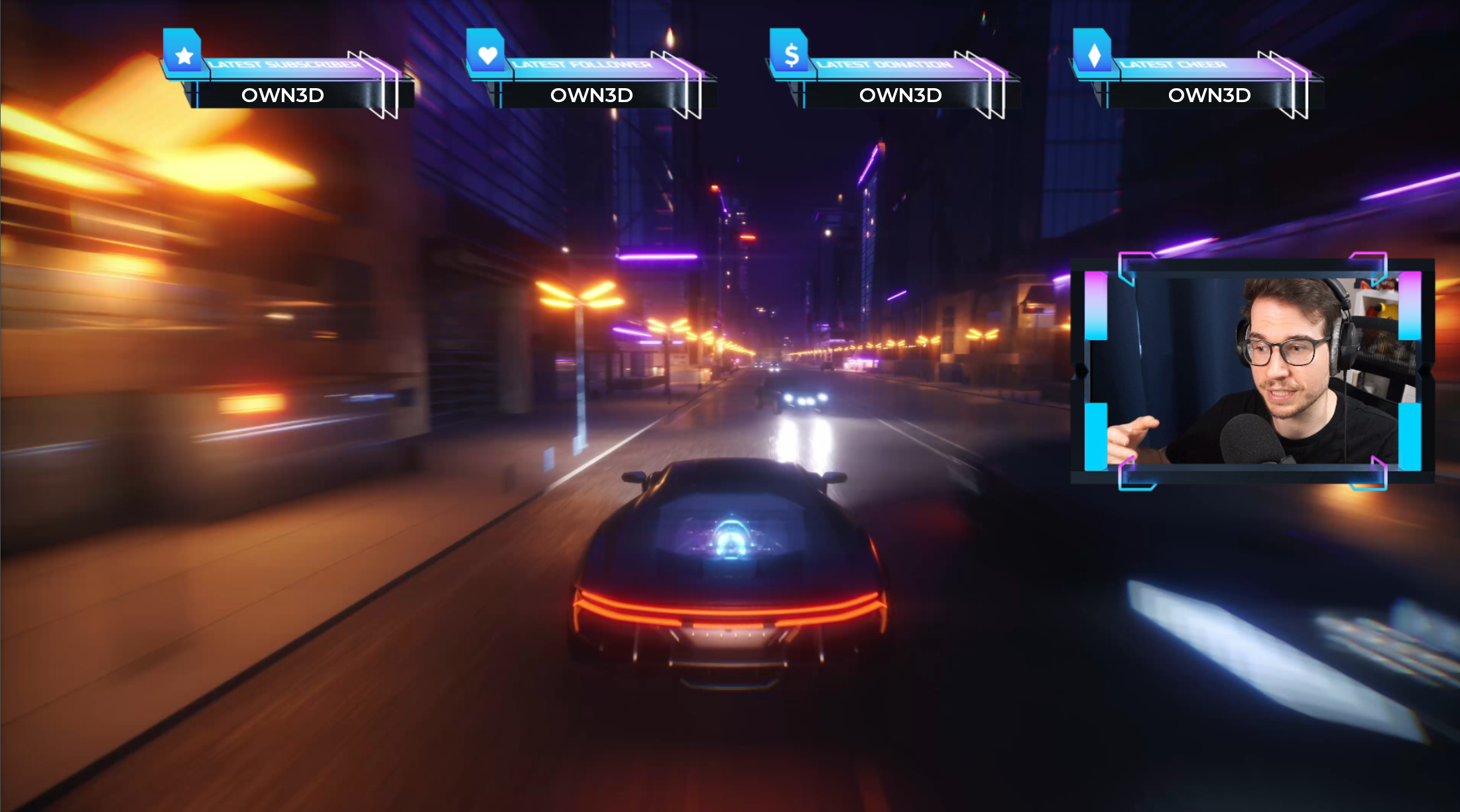
Saviez-vous que beaucoup de nos employés streamaient et utilisaient eux-mêmes des overlays StreamElements de chez OWN3D avant de faire partie de l'équipe ? Non seulement les produits uniques les ont convaincus qu’ils étaient au bon endroit chez OWN3D, mais aussi l’expérience, ou quand la passion devient un métier ! Ensemble, nous parvenons à offrir exactement ce dont chaque créateur de contenu a besoin pour le streaming. Configurez rapidement les overlays StreamElements pour pouvoir aller directement à l'essentiel, votre communauté, et vous amuser en stream !
Par encore convaincu ? Découvrez les témoignages de nos fidèles clients:
Boutique n °1 pour les Overlays StreamElements !
Vous vous demandez pourquoi nous sommes la plus grosse boutique pour les overlays StreamElements ? Lisez les avis de nos clients et constatez par vous-mêmes !

Pourquoi des overlays StreamElements par OWN3D
Pour les créateurs de contenu professionnels, un élément essentiel de leur présence en ligne est le design et l'identité visuelle du stream. C'est pourquoi, chez OWN3D, nous nous engageons à fournir des overlays innovants pour StreamElements à ceux qui souhaitent offrir à leurs viewers le spectacle parfait avec la meilleure expérience visuelle possible. En tant que l'un des principaux fournisseurs d'éléments de stream, OWN3D est en contact étroit avec la grande communauté du streaming et s'efforce toujours de vous apporter des designs au goût du jour, modernes et contemporains. Notre équipe est composée de streamers, de designers, de créateurs et de personnes qui connaissent l’univers du streaming comme personne. C'est pourquoi notre expertise est qualitative et nous savons exactement ce dont chaque streamer a besoin. Avec des connaissances approfondies et un enthousiasme certain pour ce domaine, nos designers ont créé des overlays professionnels et parfaits pour StreamElements, sublimant votre stream et émerveillant vos viewers. Que vous commenciez à streamer, que vous soyez déjà affilié ou que vous ayez déjà une grosse communauté et que vous soyez partenaire, peu importe, les overlays StreamElements sont là pour vous. Vous n'avez pas besoin de programmes supplémentaires ou d'éditeurs complexes pour l'installation - avec les overlays StreamElements par OWN3D, lancez-vous sans plus tarder.

Ces overlays StreamElements fonctionnent-ils avec ma config ?
Vous pouvez utiliser votre pack d’overlays StreamElements OWN3D sur toutes les plateformes de streaming (Twitch, YouTube, Facebook, Trovo, etc) et avec n’importe quel logiciel de streaming populaire (OBS Studio, Twitch Studio, XSplit ou autres). Vous intégrez vos overlays dans StreamElements et les déposer en tant que source Navigateur dans n'importe quel logiciel. Ainsi, vous pouvez transformer votre stream en quelque chose de vraiment accrocheur, quelle que soit la plateforme !
Qu'est-ce qui est inclus dans un pack d’overlays StreamElements ?
Overlays StreamElements avec des labels de stream correspondants
Créez une expérience de stream inoubliable pour vos viewers avec les overlays StreamElements par OWN3D. Quoi que vous puissiez souhaiter pour votre stream, nos packs d’overlays StreamElements couvrent tout ce que vous pouvez imaginer. Les overlays s'adaptent à votre caméra et à votre gameplay sans problème et donnent à votre contenu un aspect unique. Il n'y a pas que de la place pour votre contenu : vous pouvez également intégrer les actions de votre communauté sur votre stream avec des labels comme le "Dernier follower", "Dernier don", et plus encore pour les faire ressortir !
Écrans de démarrage, pause, fin et bannières hors-ligne
Attirez vos fans avec une scène de démarrage au lancement de votre stream. Avec une scène de pause, faites-leur savoir que vous serez bientôt de retour. Et dites au revoir à vos viewers avec une scène de fin. Vous trouverez également toutes ces scènes dans votre pack d’overlays StreamElements ! Avec différentes scènes incroyables - également appeléesÉcrans de pause- votre stream devient encore plus professionnel, montrant ainsi que vous vous souciez de votre contenu !
Alertes StreamElements
Recevez une notification en direct sur votre stream lorsque vous obtenez un nouveau follower, abonné, don ou autre : avec les alertes StreamElements ! Non seulement vous voyez immédiatement les actions de vos viewers, mais vous leur accordez également de l’attention durant votre live et pendant un moment. Cela conduit souvent à un flot naturel de soutien ! Nos packs d’overlays incluent toujours les alertes de stream appropriées, y compris les sons pour ces alertes. Elles s'adaptent parfaitement à votre overlays et à votre identité visuelle.
Transitions de scènes
Pour les créateurs de contenu professionnels, passer d'une scène à l'autre dans le logiciel de streaming fait partie du quotidien. Par exemple, vous pouvez connecter ces scènes individuelles avec des transitions en passant de l'écran de discussion à l'écran de jeu ou à l'écran de pause. Lors de l'utilisation de transitions de scènes animées, un effet sympathique apparaît lors du changement de scène afin que la transition ne soit pas brutale, mais fluide et professionnelle. Avec nos packs d’overlays StreamElements, vous recevez de superbes designs et des transitions animées, qui complètent parfaitement l'ensemble de votre design et transforment un stream standard en un vrai stream professionnel.
Un design complet pour votre chaîne
Outre les éléments de design essentiels de votre stream en direct, nos packs complets incluent également de nombreux autres gadgets utiles que vous pouvez utiliser pour embellir l'ensemble de votre chaîne et l'adapter au reste de votre identité. Par exemple, les panneaux de chaîne. Avec les panneaux de chaîne, vous pouvez donner à votre bio Twitch une touche personnelle et individuelle et l'équiper de divers boutons tels que des liens vers vos réseaux sociaux, votre page de dons ou d'autres canaux (YouTube, etc). Si vous diffusez sur YouTube ou Facebook, les packs d’overlays StreamElements incluent également des bannières que vous pouvez utiliser pour votre chaîne YouTube ou Facebook. Le design des bannières et des panneaux inclus s'intègre toujours parfaitement au reste des éléments de votre pack, créant une belle harmonie et un concept homogène qui ravira vos viewers.

Comment ajouter des overlays sur OBS depuis StreamElements
OBS Studio est l'outil de streaming le plus connu et le plus utilisé, mais nos overlays StreamElements peuvent également être utilisés avec d'autres logiciels de streaming comme XSplit ou Streamlabs Desktop. Si vous souhaitez utiliser un overlay StreamElements, vous n'avez besoin de rien de plus qu'un outil de streaming gratuit comme OBS Studio et le pack d’overlays tout-en-un OWN3D téléchargé après votre achat. La configuration de presque tous les logiciels se fait sans effort, mais dans ce petit tutoriel, nous allons vous montrer les différentes étapes de la configuration avec OBS Studio et StreamElements. Étant donné que StreamElements et OBS Studio sont gratuits, tout le monde peut commencer directement avec le didacticiel sans problème.
Étape 1
Connectez-vous à StreamElements avec le compte de votre plateforme préférée. L'inscription est gratuite et peut être complétée rapidement. Vous serez ensuite dirigé vers le tableau de bord StreamElements. Vous trouverez ici le menu principal sur le côté gauche. Cliquez sur le menu "Outil de streaming", puis cliquez sur le sous-menu "Mes Overlays". C'est ici que vous pouvez ajouter, gérer et modifier vos overlays.
Étape 2
Vous verrez maintenant tous les overlays que vous avez créés. Vous ne trouverez ici un overlay que si vous l’avez créé au préalable. Par conséquent, vous devez ajouter un tout nouvel overlay. Cliquez sur le bouton "New Overlay". Dans l'éditeur d’overlays, confirmez la résolution automatiquement recommandée pour l’overlay (1080p) en cliquant sur "Start".
Étape 3
Pour créer un nouvel overlay, cliquez sur l'icône bleue plus dans le coin inférieur gauche et sélectionnez “Static / Custom → Video”. Étant donné que l'élément d’overlay nouvellement ajouté est toujours vide et que rien n'est encore affiché, vous devez lier le nouvel élément vidéo à un fichier correspondant, c'est-à-dire un élément de votre overlay téléchargé sur OWN3D. Cliquez sur "Change Video" et sur l'écran suivant sur "Upload".
Étape 4
Vous pouvez maintenant cliquer sur "Select files" pour afficher l’explorateur Windows, rechercher et ajouter le fichier souhaité. Sélectionnez l'élément de design de votre choix et cliquez sur "Ouvrir". Ensuite, sélectionnez-le et cliquez sur Submit. Le nouvel overlay a été ajouté et la nouvelle source du navigateur peut être ajoutée à votre logiciel de streaming. Enfin, cliquez sur "Save" en haut à droite puis sur le bouton de lien pour copier l'URL de l’overlay.
Étape 5
Démarrez maintenant OBS Studio. Si vous ne l'avez pas encore téléchargé et installé, vous pouvez trouver lelien de téléchargement ici.
Étape 6
Une fois que vous avez démarré le programme, il est temps d'ajouter votre overlay StreamElements. Pour cela, vous devez créer une scène et ajouter une source. De manière pratique, OBS Studio a déjà sa scène configurée lorsque vous le démarrez pour la première fois. Si cette scène a déjà été supprimée ou si vous souhaitez créer une scène supplémentaire, vous pouvez facilement le faire avec l'icône “+” dans le dock “Scènes”.
Étape 7
Ajoutez maintenant une nouvelle source Navigateur à votre scène en cliquant sur le "+" dans le dock "Sources" et donnez un nom à votre source. Dans la fenêtre suivante, vous pouvez coller l'URL de l’overlay dans le champ "URL". Vous devriez maintenant voir l’overlay dans l'écran d'aperçu. Vous pouvez toujours changer la résolution de votre overlay, mais faites attention à la résolution de votre moniteur. La résolution doit toujours être la même que celle de l’overlay dans l'éditeur StreamElements, 1920 x 1080 px. Cliquez sur OK pour confirmer et voilà, vous avez inséré votre nouvel overlay StreamElements !

Vous voulez en profiter pour compléter votre stream avec des émotes sympa et drôles ?
Obtenez vos émotesQuestions fréquentes à propos des overlays StreamElements
StreamElements est un outil de streaming basé dans le cloud permettant aux streamers de personnaliser et de customiser leur stream. De plus, StreamElements peut être utilisé pour ajouter des overlays et les gérer. L'utilisation simple et intuitive de l'outil permet, en particulier pour les débutants, d'entrer directement dans le monde du streaming. Non seulement vous pouvez gérer les overlays, mais vous pouvez également configurer un chatbot ou lancer des giveaways et des concours. StreamElements vous donne également un aperçu détaillé des streams passés, ce qui peut vous aider à optimiser au mieux votre présence sur Twitch par exemple. Cet outil web gratuit peut être facilement géré via votre navigateur.
Vous pouvez trouver des overlays StreamElements gratuits en vous connectant directement à votre compte sur le site web de StreamElements et en accédant à l'élément de menu Galerie d’overlays depuis le tableau de bord. Cependant, lorsque vous utilisez des overlays StreamElements gratuits, vous devez garder à l'esprit qu'ils sont utilisés par de nombreux créateurs et sont donc fréquemment vus sur Twitch. Alternativement, vous pouvez trouver cinq alertes et overlays gratuits avec l'outil de streaming gratuit OWN3D Pro. L'outil est intégré directement dans OBS Studio et propose, comme StreamElements, un chatbot, des labels, etc. AvecOWN3D Pro, vous pouvez gagner du temps dans la configuration de toutes ces choses car vous pouvez télécharger des overlays en un seul clic, qui contiennent tout ce dont vous avez besoin pour votre stream ! Si vous souhaitez un overlay StreamElements autonome et individuel, vous êtes à la bonne adresse avec les packs tout-en-un par OWN3D.
La configuration d'un overlay animé StreamElements est très simple. Notre petit tutoriel ci-dessus vous a expliqué comment utiliser correctement les overlays StreamElements. Nous ajouterons également des fichiers d'importation pour StreamElements à nos overlay au fur et à mesure Vous pouvez les importer dans StreamElements en un seul clic via un simple fichier et configurer vos overlays complets, alertes, labels ou autres en un rien de temps. Enfin, vous devrez les inclure en tant que source Navigateur dans OBS Studio, comme nous vous l'avons montré dans notre tutoriel. Contactez notre support technique si vous avez des questions à ce sujet (ou sur tout autre sujet).
Cette tâche est assez complexe et nécessite pas mal d'expérience avec des logiciels et des outils de design spécifiques. Bien qu'une poignée d'éditeurs gratuits soient disponibles sur internet, même ceux-ci doivent être considérés avec prudence et sont relativement difficiles à appréhender, même pour les utilisateurs avancés. Vous aurez également besoin d'une certaine expérience et d’une certaine méthode. Un moyen plus rapide et plus simple consiste à utiliser les overlays StreamElements de chez OWN3D. Nos illustrateurs hautement qualifiés font partie de l'industrie depuis plusieurs années et font toujours de leur mieux pour créer pour vous des overlays StreamElements beaux, innovants et modernes.

































